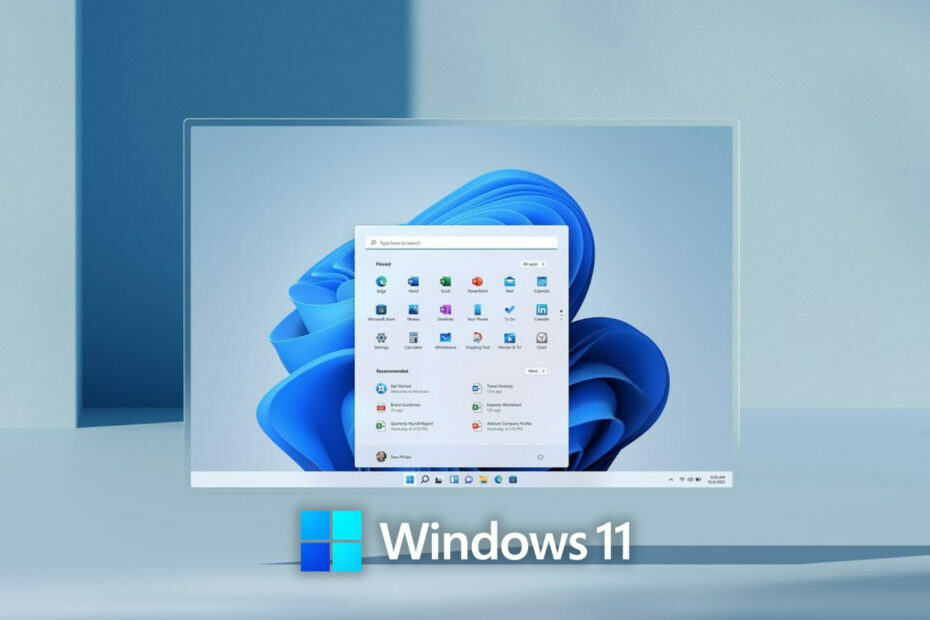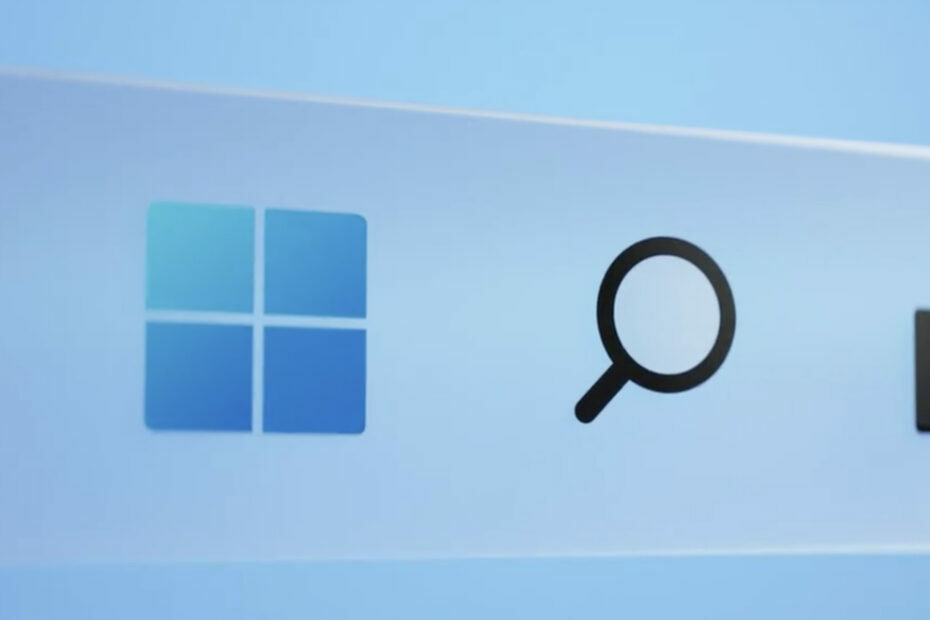Microsoft bringt eine neue Version von Windows 10 auf den Markt im September genannt Fall Creators Update, das eine Vielzahl neuer Funktionen und Verbesserungen mit sich bringt, die Windows 10 bei den Benutzern noch beliebter machen werden.
Wenn Sie beim Windows-Insider-Programm registriert sind, können Sie einige dieser neuen Funktionen bereits testen, indem Sie es herunterladen bauen 16215. Diese Build-Version bietet eine Vielzahl neuer Einstellungsoptionen, mit denen Benutzer das Betriebssystem besser an ihre Bedürfnisse anpassen können. Lange Rede, kurzer Sinn, hier sind die Neuerungen auf der Einstellungsseite.
Neue Einstellungsoptionen in Windows 10 Fall Creators Update
- Neue Einstellungen für die Videowiedergabe
Gehen Sie zu Einstellungen > Personalisierung > Videowiedergabe und Sie finden jetzt eine Reihe neuer Steuerelemente für Medieninhalte. einschließlich Einstellungen für HDR-Monitore, einige Einstellungen zum Optimieren des Videostreamings für den Akkuverbrauch oder die Videoqualität und Mehr.
- Eine neue Seite mit HDR und erweiterten Farbeinstellungen
Gehen Sie zu Einstellungen > System > Display > HDR und erweiterte Farbeinstellungen, und Sie finden eine Reihe von HDR-Einstellungen des aktuell ausgewählten Displays.
- Seite mit den Standardeinstellungen pro App
Sie können jetzt Ihre App starten und dann die verfügbaren Optionen für ihre Verarbeitung ändern. Gehen Sie zu Einstellungen > Apps > Standard-Apps > Standardeinstellungen nach App festlegen. Wählen Sie eine App aus und wählen Sie die Option Verwalten aus, um die Zuordnungen anzuzeigen, für die die App die Standardeinstellung ist.
- Aktualisierte Seite mit den Netzwerkverbindungseigenschaften
Die Seite Netzwerkverbindungseigenschaften enthält zwei neue Optionsfelder, mit denen Sie auswählen können, ob das Profil öffentlich oder privat sein soll.
- Ein neues Kontextmenü für Wi-Fi-Netzwerke
Windows 10 Fall Creators Update bringt ein neues Kontextmenü, wenn Sie mit der rechten Maustaste auf Ihr WLAN-Netzwerk, einschließlich Optionen wie Verbinden, Trennen, Eigenschaften anzeigen oder Netzwerk vergessen.
- Anzeigen Ihrer aktiven Windows Update-Richtlinien
Auf der Seite Windows Update-Einstellungen werden jetzt alle Ihre angewendeten Gruppenrichtlinien für Windows Update aufgelistet.
- Individueller Update-Status und Fortschritt
Gehen Sie zu Einstellungen > Update & Sicherheit > Windows Update und Sie können jeden einzelnen Update-Status sehen und verfolgen.
- Überarbeitete Einstellungskategorien
Microsoft hat die Reihenfolge der Einstellungskategorien angepasst. Das Cortana-Kategorie ist jetzt zentraler und Windows Update ist wieder das letzte auf der Liste.
Wenn Sie weitere Vorschläge zur Verbesserung der Seite "Einstellungen" haben, verwenden Sie den Feedback-Hub, um Microsoft darüber zu informieren.